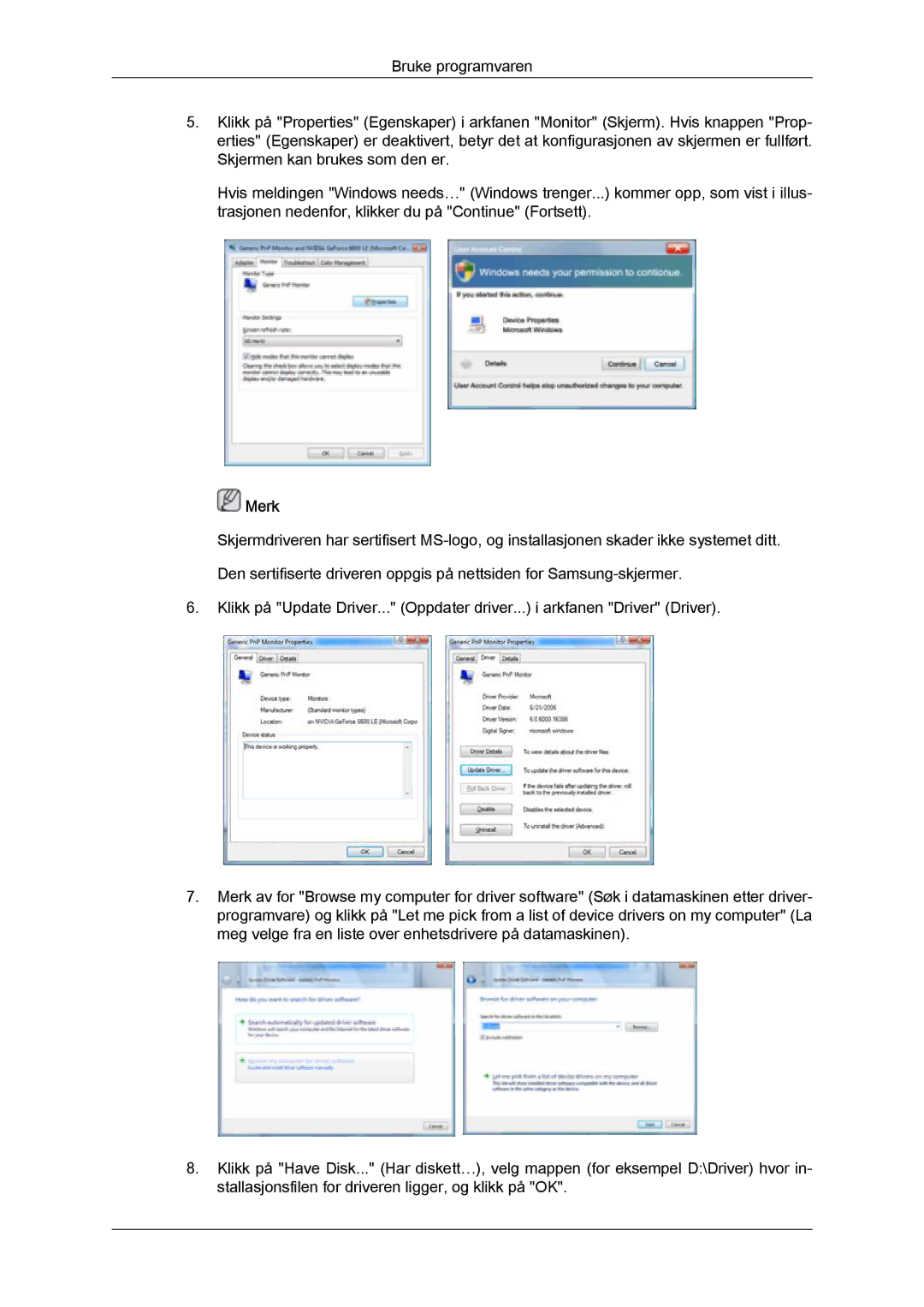Bruke programvaren
5.Klikk på "Properties" (Egenskaper) i arkfanen "Monitor" (Skjerm). Hvis knappen "Prop- erties" (Egenskaper) er deaktivert, betyr det at konfigurasjonen av skjermen er fullført. Skjermen kan brukes som den er.
Hvis meldingen "Windows needs…" (Windows trenger...) kommer opp, som vist i illus- trasjonen nedenfor, klikker du på "Continue" (Fortsett).
 Merk
Merk
Skjermdriveren har sertifisert
Den sertifiserte driveren oppgis på nettsiden for
6.Klikk på "Update Driver..." (Oppdater driver...) i arkfanen "Driver" (Driver).
7.Merk av for "Browse my computer for driver software" (Søk i datamaskinen etter driver- programvare) og klikk på "Let me pick from a list of device drivers on my computer" (La meg velge fra en liste over enhetsdrivere på datamaskinen).
8.Klikk på "Have Disk..." (Har diskett…), velg mappen (for eksempel D:\Driver) hvor in- stallasjonsfilen for driveren ligger, og klikk på "OK".